
포토샵 한글 메뉴 때문에 튜토리얼 따라하기 힘드셨죠?😫 영어 메뉴만 있다면 전문가처럼 슥슥 작업할 수 있을 것 같은데 말이에요! 이 글에서는 포토샵 한글 메뉴를 영어로 바꾸는 초간단 방법을 알려드릴게요! 맥과 윈도우 모두 적용 가능하니 걱정 마세요!😉 혹시 변경 중 오류가 발생해도 당황하지 마세요! 흔히 발생하는 문제와 해결책까지 꼼꼼하게 정리했으니까요! 자, 이제 포토샵 언어 설정 변경하고 신세계를 경험해 보세요!✨
포토샵 영어 메뉴, 왜 써야 할까요?

영어 메뉴, 왠지 어렵고 복잡하게 느껴지시나요? 하지만 생각보다 훨씬 많은 장점이 숨어있답니다! 대부분의 포토샵 강의나 튜토리얼은 영어 메뉴 기반으로 제작되는 경우가 많아요. 영어 메뉴에 익숙해지면 전 세계의 유용한 자료들을 더욱 쉽게 활용할 수 있겠죠? 게다가 단축키를 외우는 데에도 도움이 된다는 사실! 영어 메뉴는 단축키와 직관적으로 연결되는 경우가 많아서 자연스럽게 단축키를 익힐 수 있답니다. 뿐만 아니라, 플러그인이나 액션, 프리셋 등 다양한 리소스를 활용할 때에도 영어 메뉴가 필수적이에요. 결국 영어 메뉴 사용은 포토샵 실력 향상의 지름길이라고 할 수 있죠!💯
영어 메뉴 사용의 추가적인 이점!
- 최신 기능 및 업데이트 정보를 빠르게 접할 수 있어요.
- 해외 포토샵 커뮤니티와 소통하며 다양한 팁과 노하우를 얻을 수 있어요.
- 전문가처럼 보이는 효과는 덤!😎
포토샵 한글 영어 변경, 이렇게 하세요!

자, 그럼 이제 본격적으로 포토샵 한글 메뉴를 영어로 바꿔볼까요? 아래 단계를 차근차근 따라 하면 어렵지 않게 변경할 수 있어요!
1단계: Creative Cloud에서 언어 설정 변경하기 (영문 버전 설치는 필수!)
먼저 Creative Cloud 앱을 실행해주세요. 맥 유저는 화면 상단, 윈도우 유저는 오른쪽 하단에 위치해 있을 거예요! 프로필 사진을 클릭하고 "환경 설정"으로 들어가세요. "앱" 탭에서 "기본 설치 언어"를 "English(International)"로 변경하고 "완료" 버튼을 눌러주세요. International 버전이 가장 널리 사용되니 이 버전을 선택하는 걸 추천드려요! 👍
2단계: 영어 언어팩 설치하기 (밑줄 쫙!)
"환경 설정" 창 오른쪽의 "앱(내 앱 보기)"를 클릭하고 포토샵 아이콘 옆 "설치" 버튼을 눌러주세요. 이미 포토샵이 설치되어 있더라도 이 단계를 꼭 진행해야 영어 언어팩이 설치된답니다! 간혹 이 단계를 건너뛰어서 나중에 다시 처음부터 설정해야 하는 경우가 생기니 꼭 기억해주세요! 💯
3단계: 포토샵에서 언어 설정 변경하기
포토샵을 실행하고 아래 경로로 이동해주세요.
- (맥): Photoshop 2024 → 환경 설정 → 인터페이스
- (윈도우): 파일 또는 편집 메뉴 → 환경 설정 → 인터페이스 (윈도우 버전에 따라 메뉴 위치가 조금씩 다를 수 있어요!)
"UI 언어" 메뉴에서 "English: International"을 선택하고 "확인" 버튼을 클릭해주세요. 만약 "UI 언어" 항목이 보이지 않는다면 2단계의 언어팩 설치가 제대로 진행되지 않은 것이니 다시 한번 확인해보세요!
4단계: 포토샵 재시작! (필수!)
마지막으로 포토샵을 완전히 종료하고 다시 실행해야 변경된 언어 설정이 적용됩니다! 맥 유저는 Dock에서 포토샵 아이콘을 오른쪽 클릭하고 "종료"를 선택해야 완전히 종료돼요. 윈도우 유저는 일반적인 창 닫기로 종료하면 됩니다. 자, 이제 다시 포토샵을 실행해보세요! 영어 메뉴가 짜잔~ 하고 나타날 거예요!🎉
포토샵 한글 영어 변경, 안될 때 해결 방법

위의 모든 단계를 따라 했는데도 한글 메뉴가 그대로라면? 😱 당황하지 말고 아래 해결 방법을 확인해보세요!
1. Creative Cloud 언어 설정 재확인
혹시 Creative Cloud에서 언어 설정이 제대로 변경되지 않았을 수도 있어요! 다시 한번 "English(International)"로 설정되어 있는지 확인해보세요.
2. 영어 언어팩 설치 확인
가끔 네트워크 오류 등으로 언어팩 설치가 제대로 진행되지 않을 수 있어요. Creative Cloud 앱에서 포토샵 영어 버전이 제대로 설치되어 있는지 확인하고, 필요하다면 다시 설치해보세요.
3. 포토샵 완전 종료 후 재시작
특히 맥 유저분들 주의! 단순히 창을 닫는 것만으로는 변경 사항이 적용되지 않아요. Dock에서 포토샵을 완전히 종료한 후 다시 실행해야 합니다. 윈도우 유저도 포토샵이 백그라운드에서 실행되고 있지 않은지 확인해주세요. 작업 관리자(Ctrl+Shift+Esc)에서 Photoshop 프로세스를 찾아 강제 종료할 수 있어요.
4. 포토샵 환경설정 파일 초기화 (최후의 수단!)
위의 모든 방법을 시도했는데도 문제가 해결되지 않는다면, 포토샵 환경설정 파일을 초기화하는 방법도 있어요. 하지만 이 방법은 모든 사용자 설정이 초기화되므로 주의해야 합니다! 포토샵 실행 시 Ctrl+Alt+Shift(Windows) 또는 Command+Option+Shift(Mac) 키를 누르고 있으면 환경설정 초기화 여부를 묻는 창이 나타납니다. 초기화 후 다시 위의 단계들을 진행해보세요.
마무리하며…
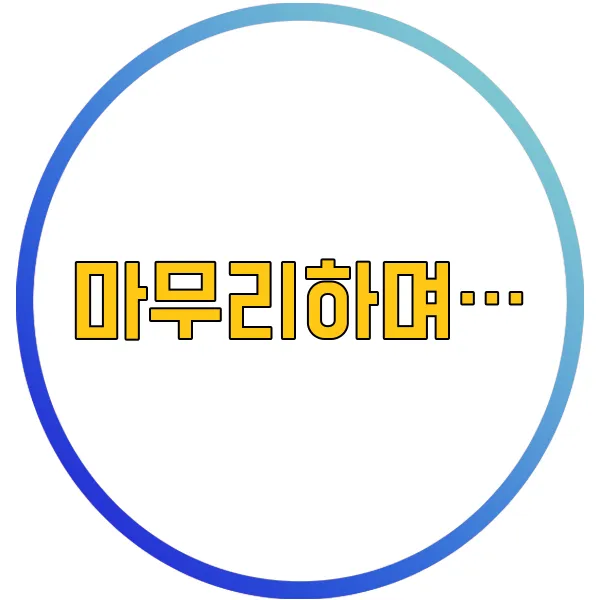
포토샵 영어 메뉴 변경, 생각보다 어렵지 않죠? 😊 이제 영어 메뉴로 더욱 편리하고 전문적으로 포토샵을 활용해보세요! 궁금한 점이나 문제가 발생하면 언제든 댓글 남겨주세요! 최선을 다해 도와드릴게요! 😉 모두 포토샵 마스터가 되는 그날까지 화이팅! 🙌